Tilbakestill din Apple Watch: En komplett guide
Har du glemt din Apple ID eller passord og trenger å tilbakestille din Apple Watch til fabrikkinnstillinger? Da har du kommet til rett sted. Denne artikkelen gir deg en detaljert veiledning i hvordan du kan tilbakestille din Apple Watch uten Apple ID og uten passord. Vi dekker også spesifikt hvordan du tilbakestiller en Apple Watch Series 3 og hvordan du gjenoppretter enheten til dens opprinnelige tilstand. La oss begynne!

Slik tilbakestiller du Apple Watch uten Apple ID
Følg denne grundige guiden for å lære hvordan du kan tilbakestille din Apple Watch til fabrikkstandard, selv uten din Apple ID. Vi gir deg visuelle hjelpemidler for å gjøre prosessen enklere å forstå.
Metoder for tilbakestilling av Apple Watch uten Apple ID
Nedenfor finner du detaljerte metoder for å tilbakestille din Apple Watch, både ved hjelp av din iPhone og direkte på selve klokken.
Metode 1: Tilbakestill via iPhone
Du kan enkelt tilbakestille din Apple Watch til fabrikkinnstillinger ved hjelp av din iPhone. Følg disse trinnene:
Viktig merknad: En fabrikktilbakestilling vil slette all data og informasjon på din Apple Watch. Husk å ta hensyn til dette før du fortsetter. Etter tilbakestillingen vil du måtte konfigurere klokken på nytt.
- Sørg for at din Apple Watch og iPhone er i nærheten av hverandre.
- Åpne
Watch-appen på din iPhone, og trykk på «Min klokke»-fanen. - Trykk på din Apple Watch øverst på skjermen.
- Trykk på informasjonsikonet ved siden av navnet på din klokke.
- Velg «Koble fra Apple Watch».
- Bekreft valget ved å trykke på «Koble fra Apple Watch» igjen i popup-vinduet.
- Skriv inn ditt Apple ID-passord og trykk på «Fjern paring» for å fullføre prosessen.
- Gå tilbake til «Min klokke»-menyen og velg «Generelt».
- Rull ned og trykk på «Tilbakestill».
- Velg «Slett Apple Watch-innhold og -innstillinger», og bekreft i de følgende popup-vinduene.
- Gå tilbake til «Tilbakestill»-menyen og trykk på «Fjern alle mobilabonnementer» og bekreft de påfølgende meldingene.

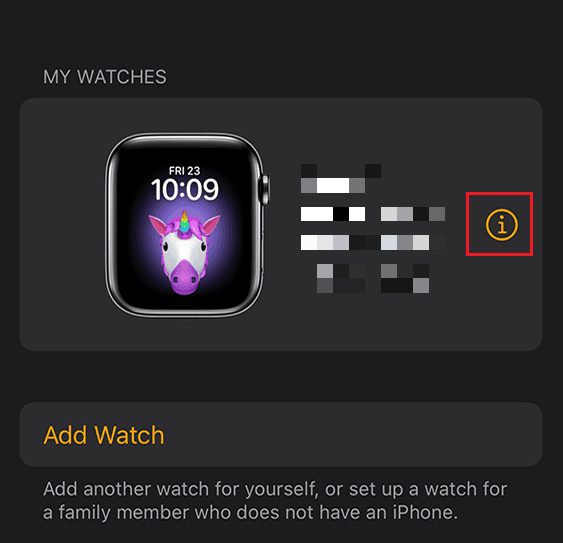
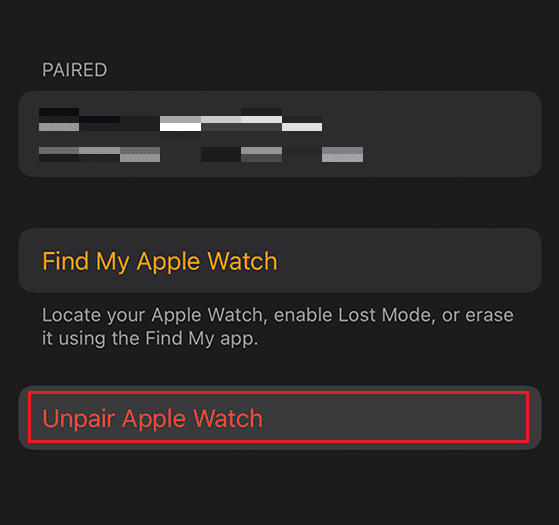
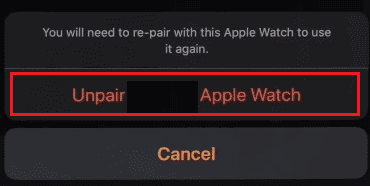

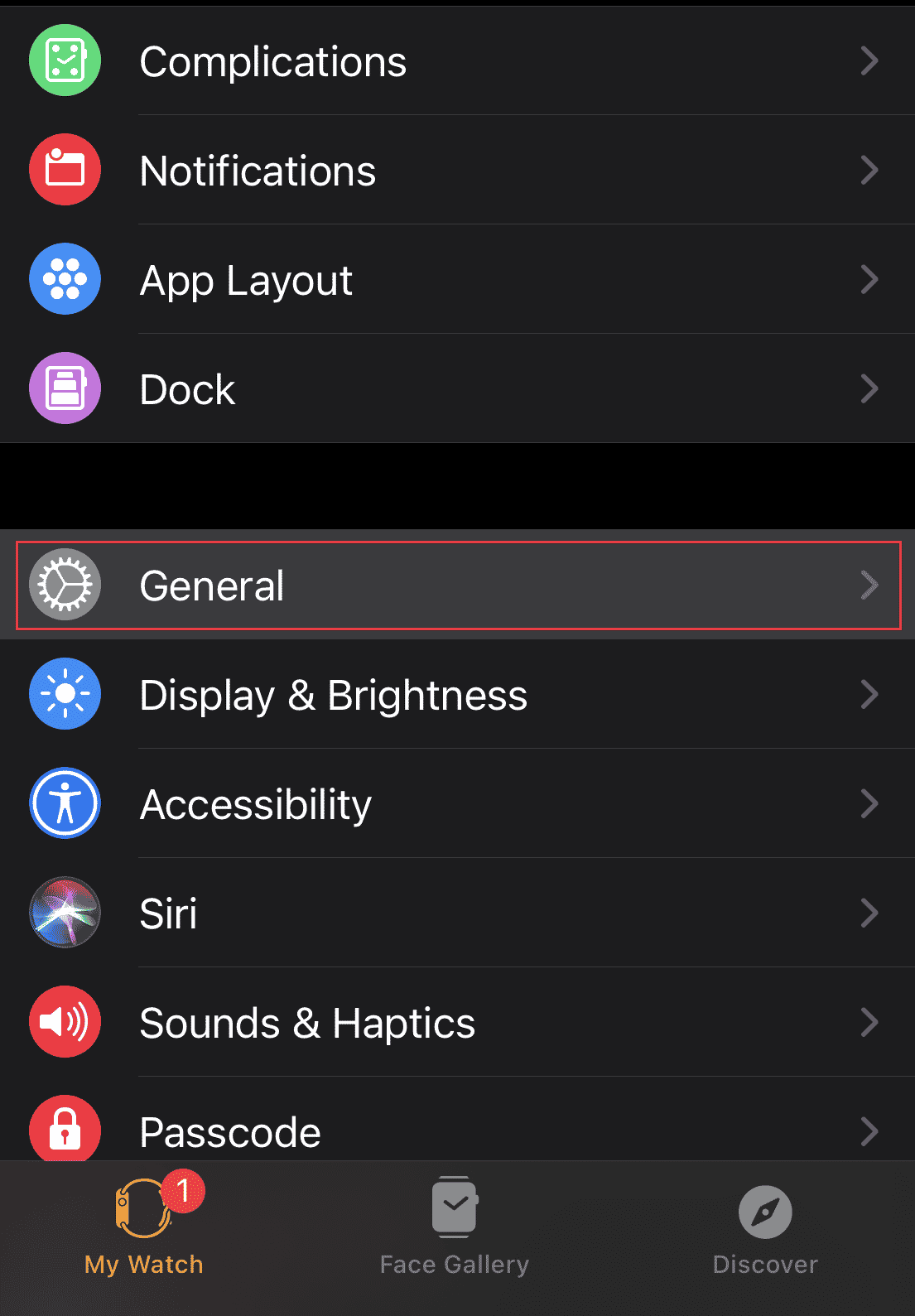
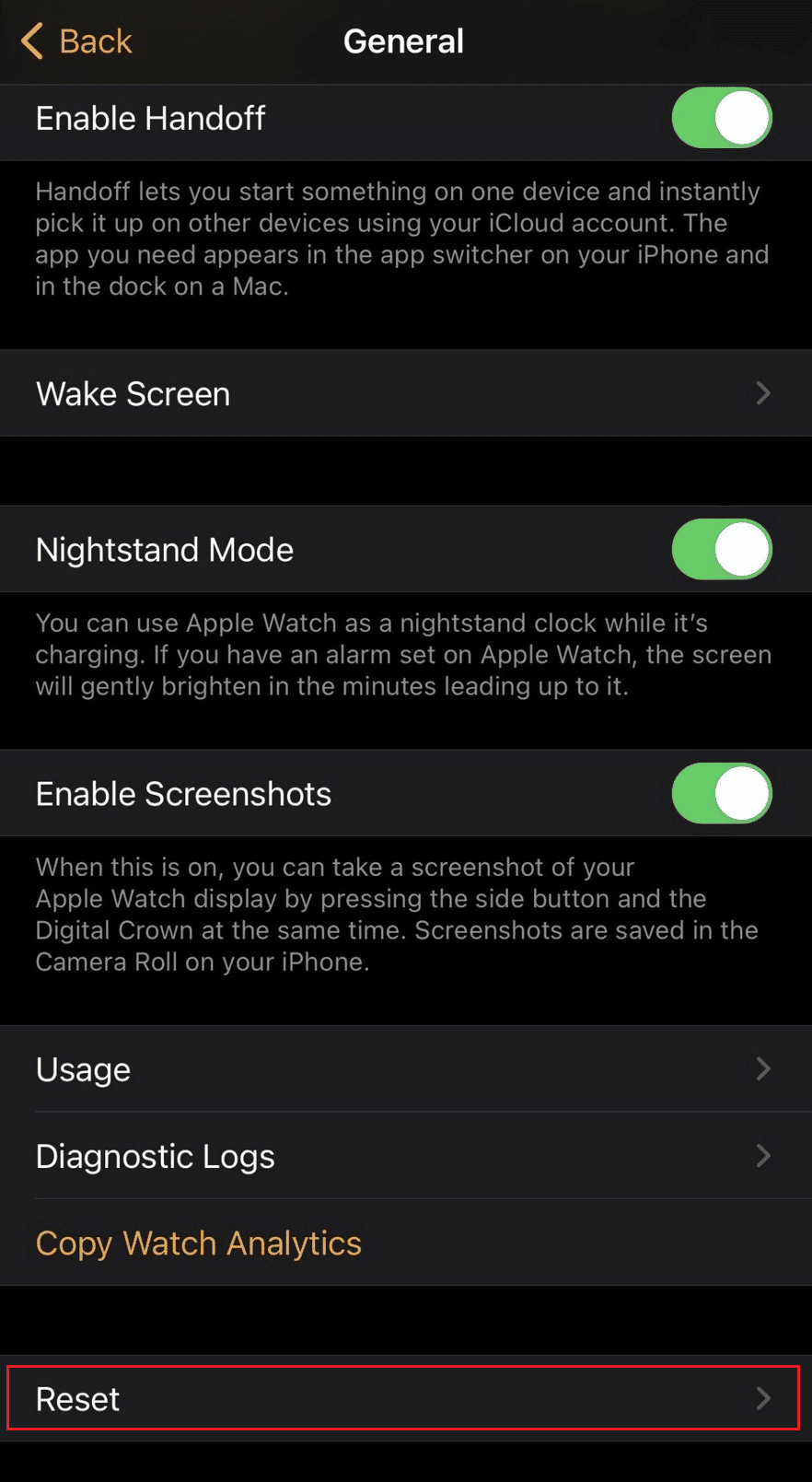

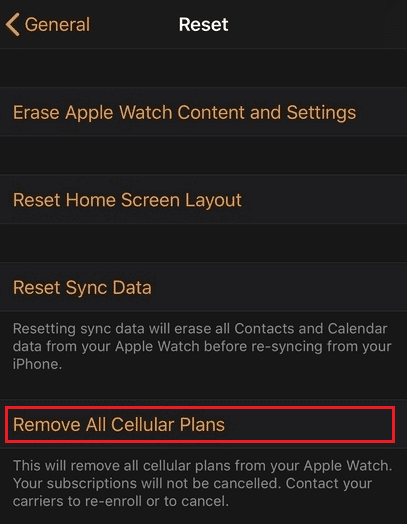
Metode 2: Tilbakestill via Apple Watch
Dersom du ikke husker din Apple ID, kan du bruke passordet for Apple Watch. Merk at dette passordet er forskjellig fra Apple ID. Du kan tilbakestille klokken ved å bruke en innebygd funksjon uten å være avhengig av appen på iPhone.
- Åpne «Innstillinger»-appen på din Apple Watch.
- Velg «Generelt».
- Trykk på «Tilbakestill» > «Slett alt innhold og innstillinger».
- Skriv inn ditt passord for Apple Watch.
- Trykk til slutt på «Slett alt» for å tilbakestille klokken.
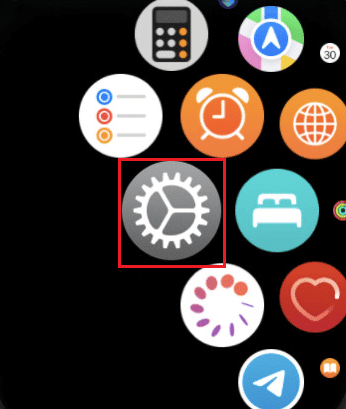
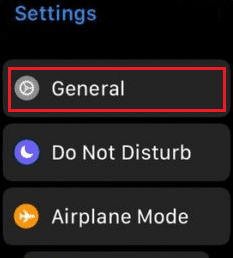
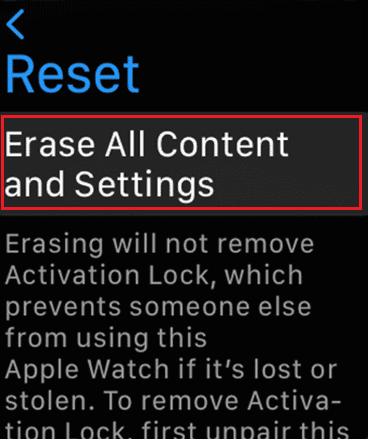
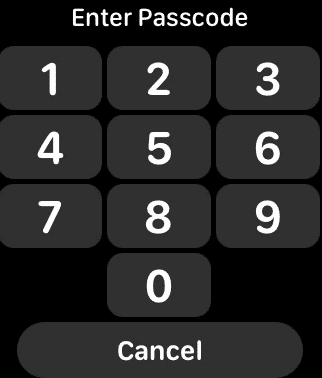
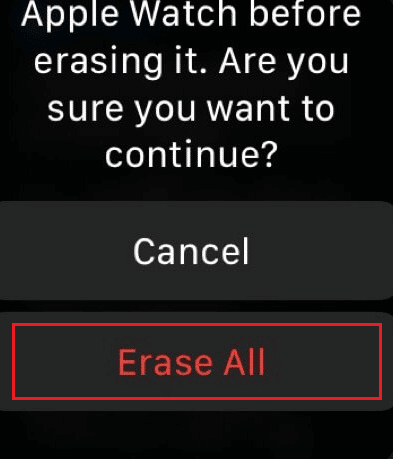
Tilbakestill Apple Watch uten passord
Hvis du trenger å tilbakestille klokken uten passord, følg disse trinnene:
Viktig merknad: Sørg for at Apple Watch er tilkoblet laderen gjennom hele prosessen.
- Hold inne sideknappen til «Slå av»-menyen vises.
- Trykk og hold på «SLÅ AV»-alternativet.
- Trykk på «Slett alt innhold og innstillinger».
- Trykk på den grønne hakeikonet for å starte tilbakestillingsprosessen.
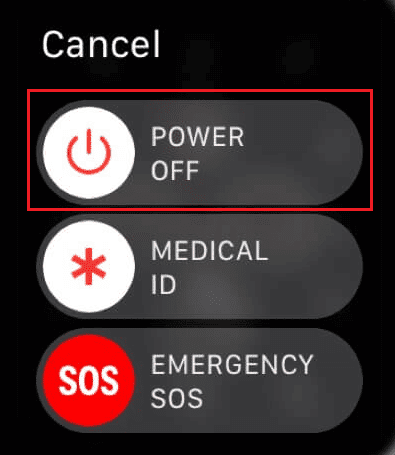

Hard tilbakestilling av Apple Watch Series 3
Her er veiledningen for hvordan du hardt tilbakestiller en Apple Watch Series 3:
Metode 1: Via Apple Watch
Viktig merknad: Sørg for at Apple Watch er tilkoblet laderen gjennom hele prosessen.
- Hold inne sideknappen på din Apple Watch.
- Fra «Slå av»-menyen, hold inne «SLÅ AV»-alternativet.
- Trykk på «Slett alt innhold og innstillinger».
- Trykk på den grønne hakeikonet.

Vent til tilbakestillingsprosessen er fullført.
Metode 2: Via iPhone
Viktig merknad: Pass på at din Apple Watch Series 3 er tilstrekkelig oppladet. Koble den til laderen om nødvendig.
- Plasser din Apple Watch og iPhone i nærheten av hverandre, og åpne «Watch»-appen på iPhone.
- Trykk på «Min klokke» > Din Apple Watch.
- Trykk på informasjonsikonet > «Koble fra Apple Watch».
- Bekreft ved å trykke på «Koble fra Apple Watch» igjen i popup-vinduet.
- Skriv inn ditt Apple ID-passord og trykk på «Fjern paring».
- Gå til «Min klokke»-menyen og velg «Generelt» > «Tilbakestill».
- Velg «Slett Apple Watch-innhold og -innstillinger».
- Bekreft i de etterfølgende popup-vinduene.
- Gå tilbake til «Tilbakestill»-menyen og velg «Fjern alle mobilabonnementer».
- Bekreft de etterfølgende spørsmålene for å fullføre prosessen.



Vi håper denne artikkelen har gitt deg en god forståelse av hvordan du kan tilbakestille din Apple Watch. Hvis du har spørsmål eller forslag til andre temaer vi skal dekke, legg igjen en kommentar i feltet nedenfor.